
Съдържание
Тази статия на WikiHow ще обясни как да събираме и използваме оборудването, необходимо за създаване на професионални качествени видеоклипове в YouTube. С добра камера, подходящо аудио оборудване и малко редактиране, вашите видеоклипове ще имат безупречно изображение и звук.
стъпки
Част 1 от 2: Избор на оборудване
Определете бюджета си. Преди да започнете да произвеждате първия си видеоклип, ще трябва да съберете някои елементи - камера, микрофон и елементи за осветление. Списъкът изглежда мрачен, но е напълно възможно да се състави арсенал за запис с малко пари. След като сте определили бюджета си, имайте предвид някои подробности:
- Не мислете, че се нуждаете от най-сложното оборудване, което можете да закупите. По-добре е да имате евтина камера, която добре познавате, отколкото DSLR R $ 3500, чийто потенциал не можете да се възползвате.
- Оборудването трябва да има този приоритет от най-високия до най-ниския: аудио (микрофон), видео (камера), осветление.
- Няма нищо лошо в импровизацията. Например, можете да спестите R $ 300,00, които бихте похарчили за статив, ако купища книги дават същия ефект.

Оценете опциите на вашата камера. В зависимост от наличния бюджет и вида на видеото, което искате да възпроизвеждате, е възможно да използвате от вградена уеб камера до кинематографска камера DSLR. Няколко прости опции:- Smartphone - позволява запис на видеоклипове с добро качество с натискане на бутон. Освен това е по-лесно да се носи от голяма, тежка камера, което означава повече свобода да снимате на открито, ако е необходимо. Има специфични стативи за смартфони за по-малко от R $ 90,00, много полезни за всеки, който планира да започне vlog. Най-големият недостатък е липсата на аудио вход - ще трябва да запишете аудиото отделно, с друго устройство и да го синхронизирате с видеото по-късно или да се задоволите с вградения микрофон.
- Видеокамера - предлага перфектния баланс между преносимостта на смартфона и високото качество на DLSR камерата. Видеокамери с висока разделителна способност (720 p или повече) могат да бъдат закупени от северноамерикански Amazon или други онлайн магазини на сравнително ниски цени - около R $ 400,00 - но не забравяйте, че може да се наложи да купите карта на памет, за да го използвате.
- DSLR камера - цифровата еднообективна рефлексна камера, наричана още DSLR (акроним на английски "цифров рефлекс с един обектив"), обхваща широка гама от устройства, които обикновено имат висок стандарт на качество. Когато купувате DSLR, най-добре е да се ограничите до сложни марки като Canon и Nikon и се уверете, че моделът, който искате да закупите, включва видеозапис. Важна подробност е, че работата с този тип камера ефикасно изисква известно обучение и търпение.Ако не сте запознати с DSLR камери, помислете за използването на по-евтина опция.

Инвестирайте в микрофон. Въпреки че кадрите са красиви, нискокачественото аудио ще намали привлекателността на видеоклиповете. Помислете по този начин: желателно е качеството на звука да е еквивалентно - ако не и превъзходно - на изображението, което е много трудно да се постигне с вградения микрофон на камерата. Купете микрофон, чийто изход е съвместим с аудио входа на камерата (например: USB), ако искате да си спестите проблемите с ръчната синхронизация на аудио и видео.- "Audio-Technica" и "Blue Microphones" са производители с отлична репутация и разнообразни запаси, включващи както достъпни микрофони, така и сложни устройства със студио качество.
- За около 350,00 R $ е възможно да се закупи професионален микрофон в Северна Америка на Amazon (който включва данъци върху вноса) или в други онлайн магазини.
- Тези с по-ограничен бюджет биха могли да изберат по-евтин модел.
- Използването на отделен микрофон също свежда до минимум нивата на ехо и шум на видеото, тъй като приемникът ще бъде много по-близо до лицето ви, отколкото камерата.
- Помислете за закупуване на поп филтър, което намалява звуковата обратна връзка по време на процеса на редактиране.

Осигурете просветление. Опциите са многобройни, от една или две настолни лампи до професионален комплект за осветление. За най-добри резултати е необходимо осветлението да се композира в статична среда (например всяка стая в дома ви).- Когато настройвате осветлението в стаята, където ще се проведе снимането, не забравяйте, че трябва да има три източника на светлина: един зад камерата, насочен към вас; 45 ° отляво или отдясно, насочен към вас и към стената зад вас; и един отстрани срещу втория източник, насочен само към стената.
- Възможно е да използвате естествен източник на светлина (като прозорец) като точка на светлината зад камерата, въпреки че това ще ви принуди да снимате винаги през деня.
Осигурете софтуер за редактиране. Повечето компютри идват стандартно с основни програми за редактиране (iMovie, Windows Movie Maker, между другото), които отговарят на задачата, но можете също така лесно да изтеглите или закупите по-модерни програми, които имат необходимите ресурси за създаване на видео високо качество.
- Wondershare Filmora, съвместим както с компютри с Mac, така и с Windows, е чудесна безплатна опция за начинаещи. Lightworks, който е съвместим само с компютри с Windows, е предназначен за потребители на средно ниво.
- Ако желаете да отделите още пари, Apple Final Cut Pro X ($ 299,00; съвместим с компютри Apple) или Pinnacle Studio 20 Ultimate ($ 129,00; съвместим с компютри с Windows) са най-популярните опции. препоръчва се от професионалисти в бранша.
Изберете темата на видеото, преди да започнете да снимате. Въпреки че технически не е свързан със записващото оборудване, концептуалният фокус на видеото е може би най-важният аспект на продукта, който трябва да бъде представен. Преди да седнете и да натиснете бутона „запис“, трябва да определите някои подробности: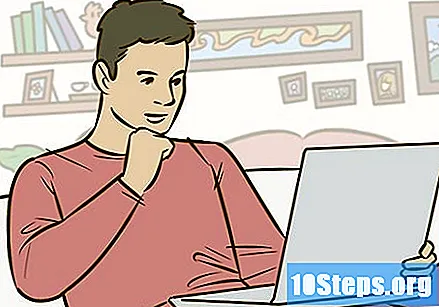
- Темата на видеото;
- Неговото предназначение;
- Целевата аудитория;
- Скриптът.
Част 2 от 2: Направяне на записа
Изберете сценария. Ако предпочитате да записвате в празна равнина, например, можете да насочите камерата към бяла стена или да окачите голям лист хартия или подобен материал зад себе си.
- Сценарият, ако искате да използвате само един, ще бъде определящ аспект на вашия канал. Имайте това предвид, когато го избирате.
Поставете камерата. Целта, разбира се, е рамката на зоната, в която вие (или човекът, който е заснет) ще седите.
- Тази стъпка ще бъде сравнително лесна за всеки, който използва статив. Не е така, поддържайте камерата на купчина книги или малки мебели.
- Сега също трябва да позиционирате микрофона. Регулирайте, ако е необходимо, увеличението на камерата и позицията на микрофона, така че да е извън кадъра.
- Потребителите на смартфони, видеокамери и уеб камери не трябва да използват увеличение. В това оборудване увеличението е цифрово, което за разлика от оптичното увеличение на DSLR камерите компрометира качеството на видеото.
Позиционирайте светлините. Не забравяйте, че използването на три източника на светлина на различни места - един отляво, един отдясно и един зад камерата - значително ще подобри външния вид на видеото.
- Горният съвет е само основно ръководство, тъй като всяка среда изисква различна схема на осветление. Може да се наложи да експериментирате, преди да намерите най-добрата настройка.
Използвайте правилото на третините. Представете си, че картината е разделена на три реда и три въображаеми колони с еднакъв размер, образувайки решетка от девет равни четириъгълника. Според правилото най-приятните за окото композиции са тези, в които обектът на сцената е подравнен с една от пресечните точки на тази мрежа. С други думи, не трябва да се поставяте в центъра на рамката, а леко вдясно или вляво от нея.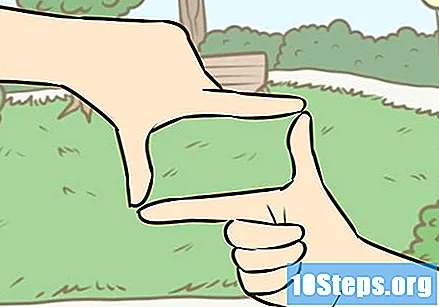
- Ако има снимка или подобен предмет, окачен на стената зад вас, направете го срещу този, който заемате в картината и над вас.
- Камерите на повечето смартфони имат настройка, която прави мрежата от 3 х 3 единици видима.
Обстановката трябва да е тиха преди снимане. Амбиентният шум е фактор, който може да доведе до намаляване на качеството на съдържанието ви.
Редактиране на видеоклипа. Процесът варира според вашите предпочитания. След като изпълните стъпките за заснемане и редактиране, ще можете да качите видеоклипа в YouTube!
- Ако целта ви е да създадете динамично съдържание (тоест бързо, вълнуващо), изрежете периодите на мълчание и паузите в диалога от записа, където е възможно.
- Повечето програми за редактиране имат функция за шумопотискане. Това може да ви помогне допълнително да намалите нивото на околния шум.
- Редактирането е най-добрата стъпка за включване на музика и ефекти във вашето видео.
Съвети
- Преди да купите микрофон, уверете се, че камерата ви има аудио вход (USB или друг).
- Тъй като YouTube е толкова труден пазар за начинаещи, използвайте евтина камера за първите няколко видеоклипа. След като каналът ви придоби популярност, вие ще можете да обърнете печалбата от видеоклиповете или парите, събрани чрез Patreon, на по-добра камера.
- Перспективното изкривяване - явление, което се случва, когато увеличението на DSLR камера е твърде далеч - може да предизвика зрителите да се почувстват неприятно и гадно. Настройката на увеличението на камерата до 50 mm може да реши проблема.
- Въпреки че на статива не е необходимо да се създават страхотни видеоклипове, той е от типа нарастване, който може да осигури леко подобрение на качеството.
- Ако аудиото е записано с неподреден микрофон от камерата, ръкопляскайте веднъж веднага след началото на всяко заснемане. По този начин ще бъде по-лесно да се синхронизират аудио и видео ръчно.
Предупреждения
- YouTube е една от най-конкурентните социални медии днес. Не предполагайте, че вашият канал ще привлече много гледания в началото.

